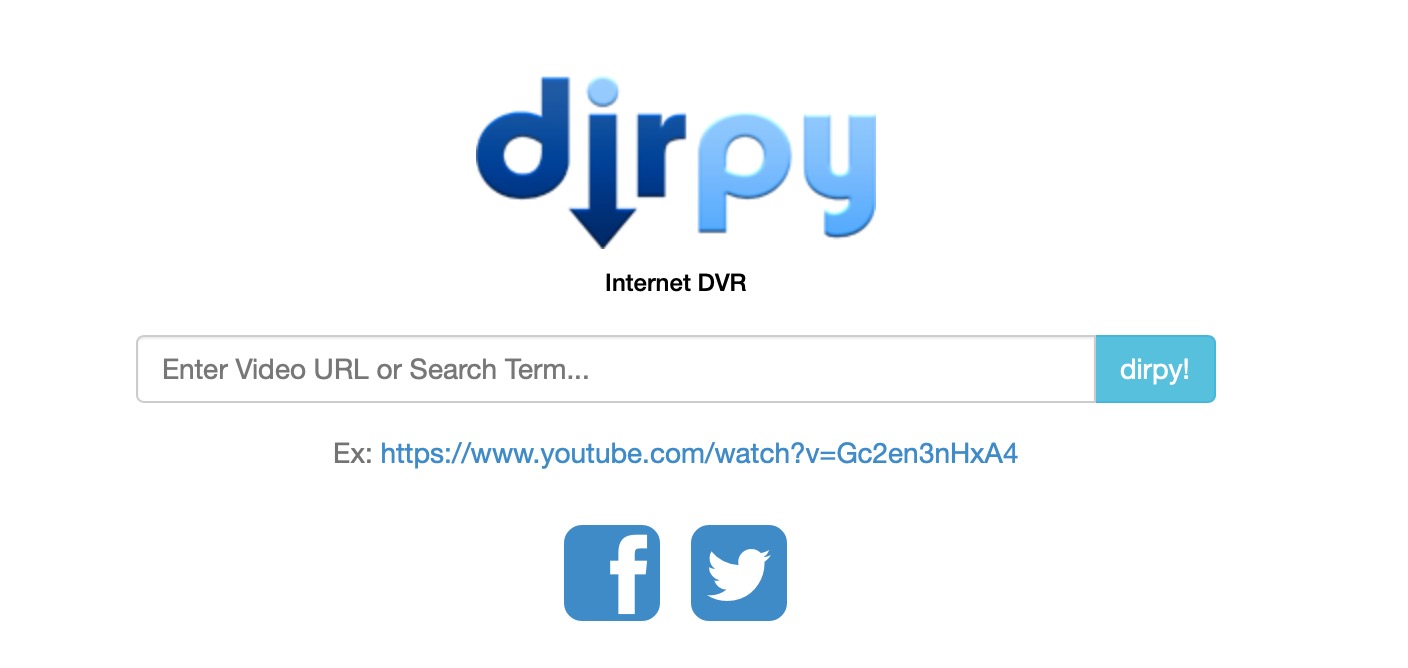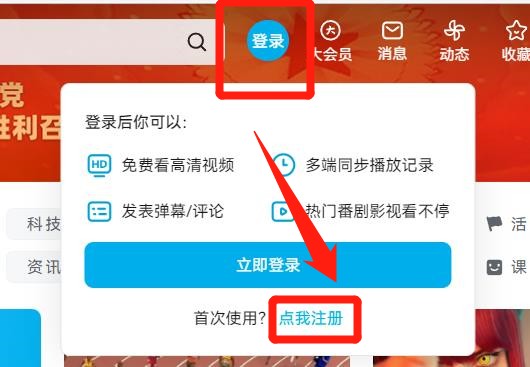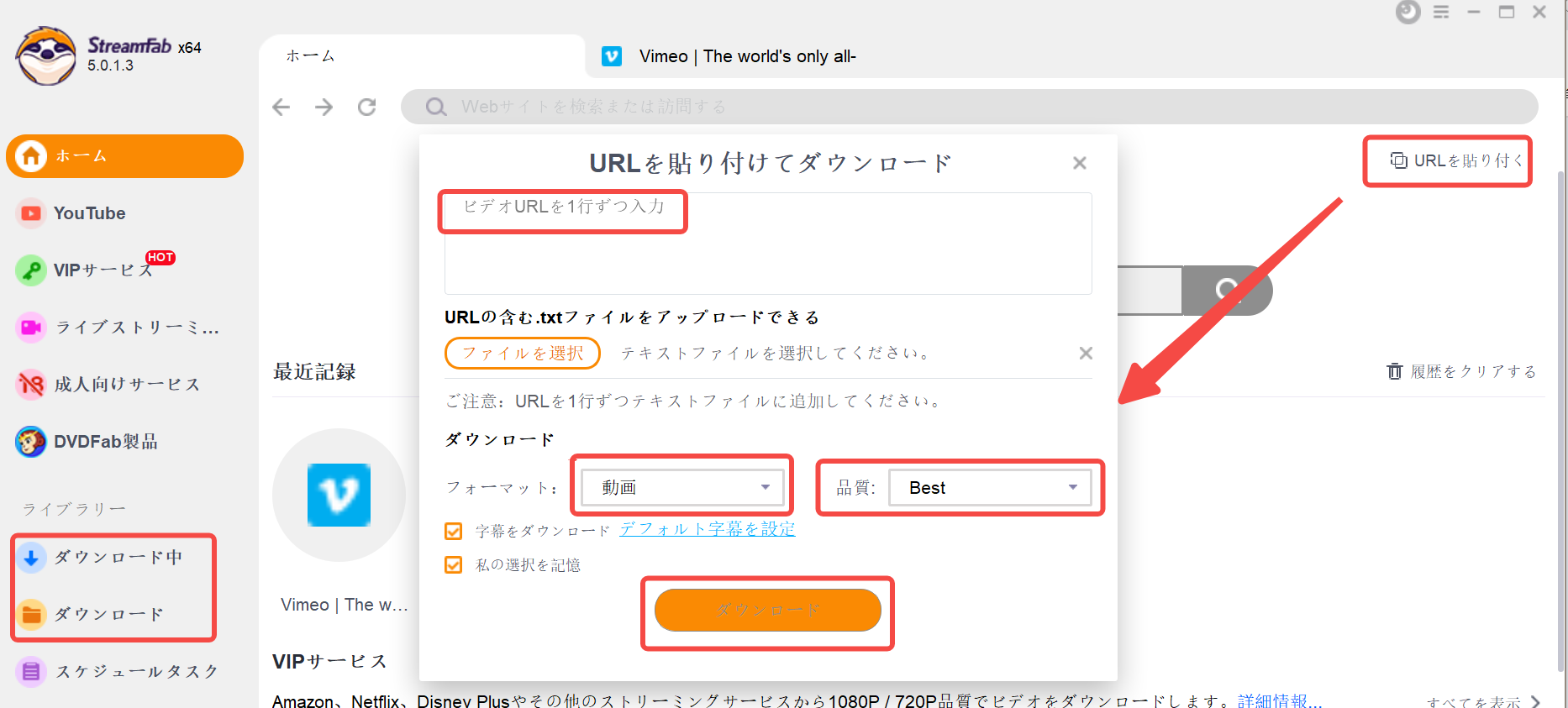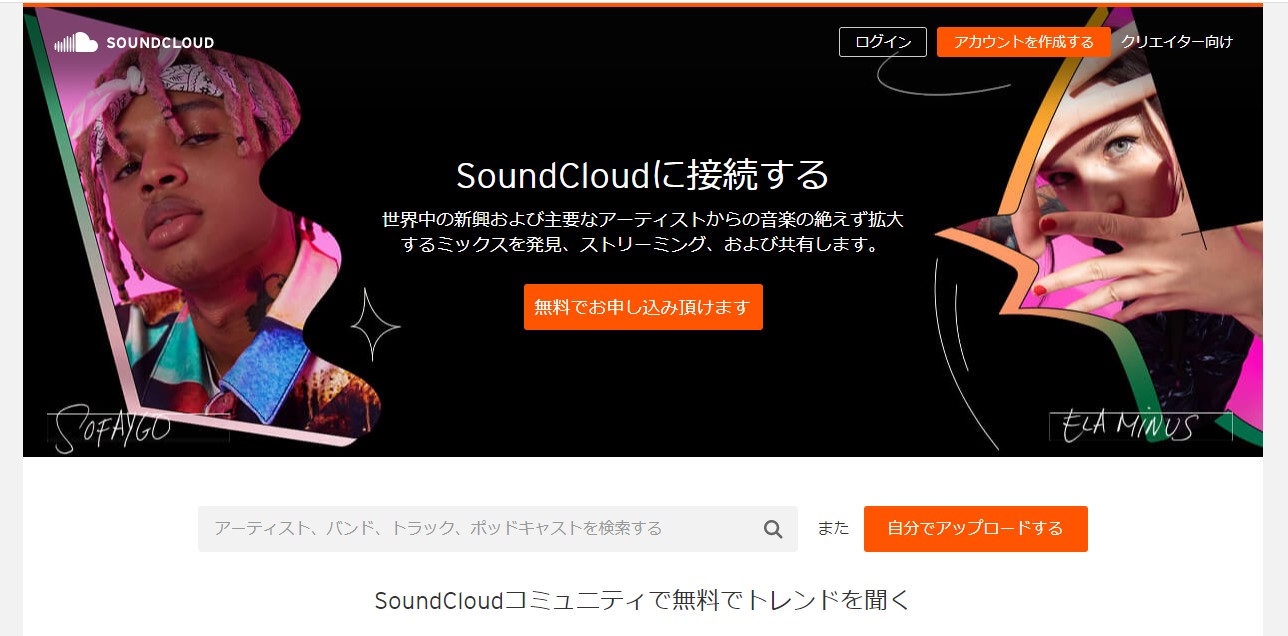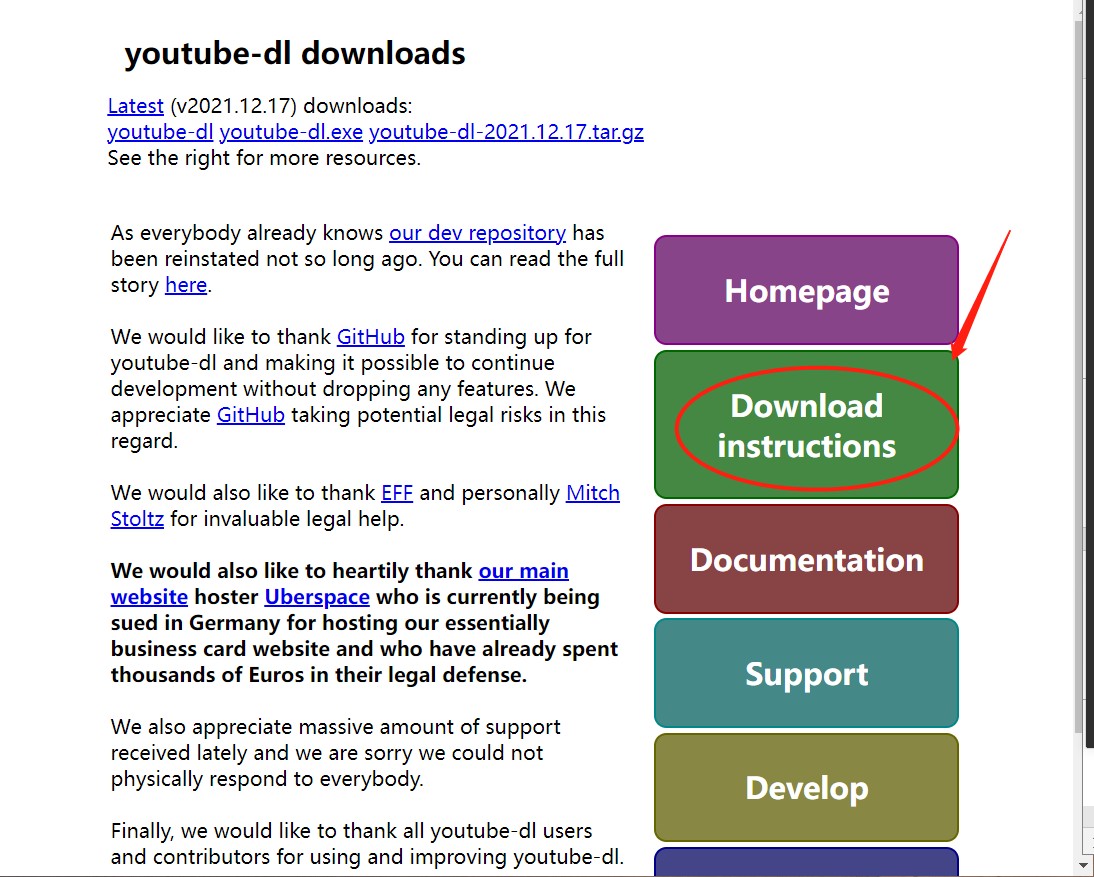Video Downloader Professional徹底レビュー|安全性・使えるサイト・代替ツールまで解説!
「え、これって本当に安全なの?」「怪しいけど…ちょっと便利そう。」 そんなモヤモヤを感じつつVideo Downloader Professionalを使ってみようとしていませんか?Video Downloader Professionalは「ちょい使い」には便利だけど、本格的に使うには物足りないツールです。
Chrome拡張としてはシンプルで使いやすい反面、YouTubeなど主要サイトには非対応、セキュリティ面にも若干の不安要素があります。この記事では、以下の観点から実際に使ってみたレビューと評価をお届けします:
- 安全性スコアは意外と低くない。でも気をつけるべき点とは?
- Chrome版とFirefox版、選ぶならどっち?使用感が全然違う?
- 対応サイトに制限あり?YouTubeに使えない理由とは
- 本格派はStreamFabという選択もあり。なぜ?
「無料だけど大丈夫?」「本当に使える?」と気になる方は、ぜひ読み進めて、自分にとってベストなダウンロード方法を見つけてください。
Video Downloader Professionalの安全性は?そのまま使って大丈夫?
正直なところ、「これ本当に安全?」って思うの、めっちゃわかります。 自分も初めて使うとき、ちょっと不安になって調べまくりました。
で、調べた結果、基本的には大丈夫です。Chromeウェブストアでもちゃんと公開されてるし、ユーザー数も多い(500万人以上!)。評価も4点台あって、怪しい感じはありません。
しかし、この拡張機能、結構強めの権限を要求してくるんですよ。
LayerX社の分析によると、権限スコアは2.4/10と低リスクと評価されていますが、「アクセスしてるサイトの情報を全部読み取る」とか「全てのタブの内容にアクセスする」とか、ちょっとビビるレベルの権限を持ってたりします。
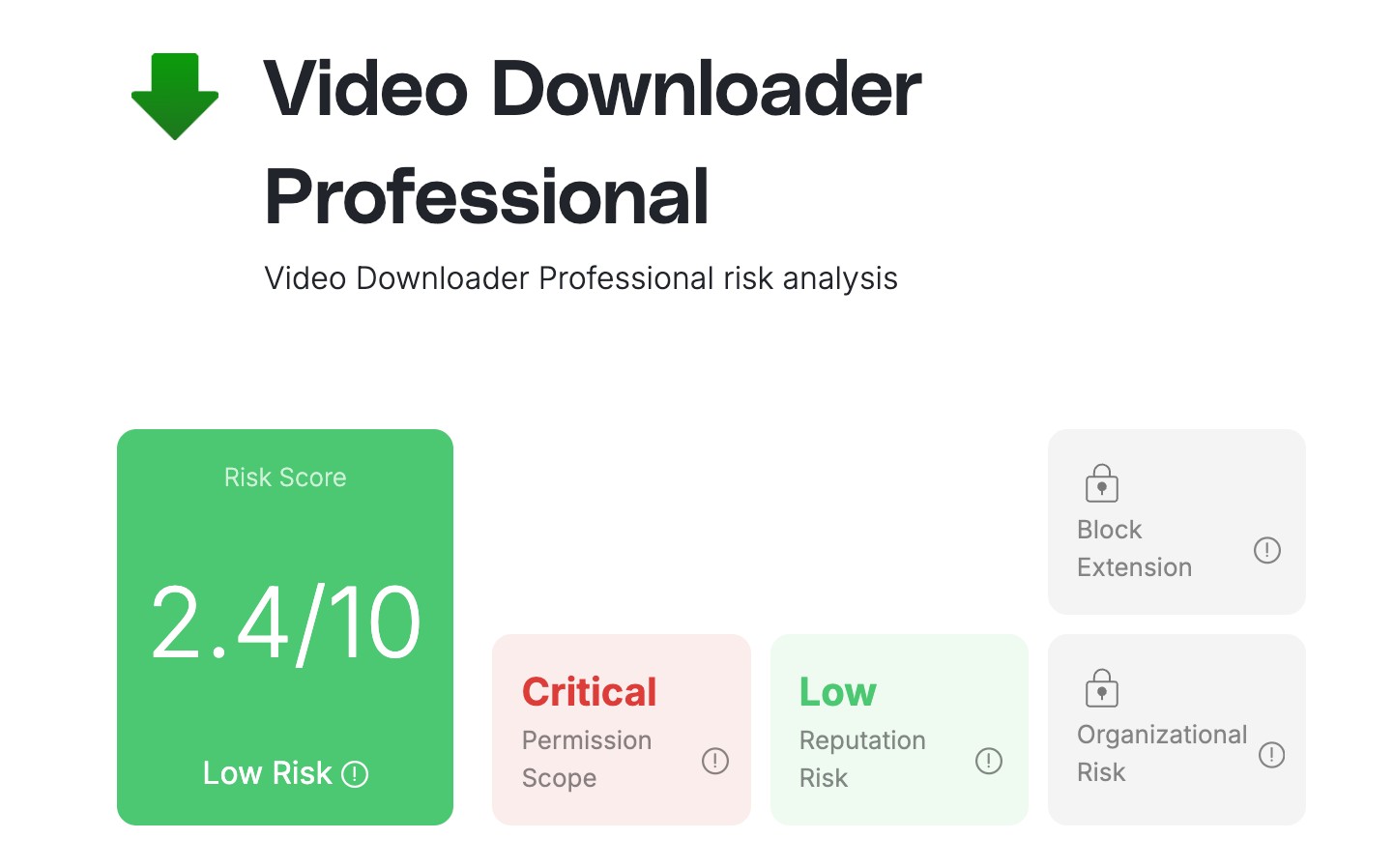
全部がこの拡張機能のせいとは言い切れないけど、気になる人は最低限ウイルススキャンとレビューのチェックはした方がいいです。また、他にもたくさんのダウンロード用の拡張機能がありますから、もっと安全な一つを選ぶのはいかがでしょうか
Video Downloader ProfessionalのChrome版とFirefox版の違いは?
Chrome版 vs Firefox版、ぶっちゃけどっちがいいの?
まず大前提といえば、どっちのバージョンも、YouTubeには対応してません!また、録画型(HLS)やDRM保護付きには非対応で、高画質選択機能が無料で使えるものの、YouTube等の主力サイトには使えないジレンマあり。しかし、Vimeo、Dailymotion、Facebookなどの非保護動画は問題なく検出&MP4形式で保存可能。
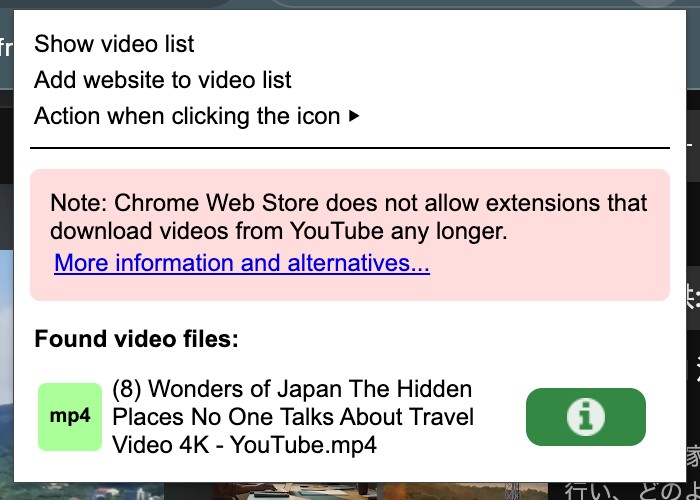
そして、どっちでもUIがシンプル、動画再生中にアイコン押せば簡単にMP4またMP3保存できます。検出率から見ると、Firefox版の方がDailymotionやVimeoなど非保護動画が、Chromeよりも高いです。
更に、安定性の違いで、Chromeのストア審査を通っているため、拡張権限は慎重に設定されており比較的安全 。しかし、Firefox版なら「MalwareBytesが検出した」場合があり、Chrome版のほうが審査・更新・安定面でやや安心できる傾向。
|
比較 |
Chrome版 |
Firefox版 |
|---|---|---|
|
YouTube対応 |
❌ |
❌ |
|
操作のしやすさ |
◎(分かりやすい) |
○(少しクセある) |
|
対応サイトの数 |
○(メジャーな非保護動画中心) |
○(同じくらい) |
|
セキュリティ安心感 |
◎(Chromeストア公式) |
△(ちょい怪しい報告あり) |
|
安定性 |
◎ |
△(日によってムラ) |
正直な話、自分はChrome版メインで、Firefox版は検証用にサブで使ってるって感じ。
普段、IMAXとかで映画見まくってるから、画質にはうるさいんだけど、VDPはそこまで高画質じゃないし、HLSやDRMも無理だから本命にはできません。
Video Downloader Professionalの使い方
「難しそう…」って思うかもしれないけど、使い方はめっちゃシンプルです。
インストールしてから、たった3ステップで動画を保存できます!
ステップ①:拡張機能をインストールしよう
- Chromeウェブストア(またはFirefoxアドオンストア)で「Video Downloader Professional」を検索。※開発元が「startpage24」って書いてあるやつが本物。
- 「Chromeに追加」または「Firefoxに追加」をクリックしてインストール。
- インストールが完了すると、右上にダウンロードっぽいアイコン(⬇️)が追加されるはず。👀 注意:似た名前のニセモノもあるので、評価数とレビューをちゃんとチェック!
ステップ②:保存したい動画ページを開く
- 普段どおり、DailymotionとかVimeoとかの動画を開いて再生。
- 再生が始まると、右上のアイコンが「緑色」とか「数字付き」でアクティブになる。
- アイコンをクリックすると、検出された動画のリストが出てくる。
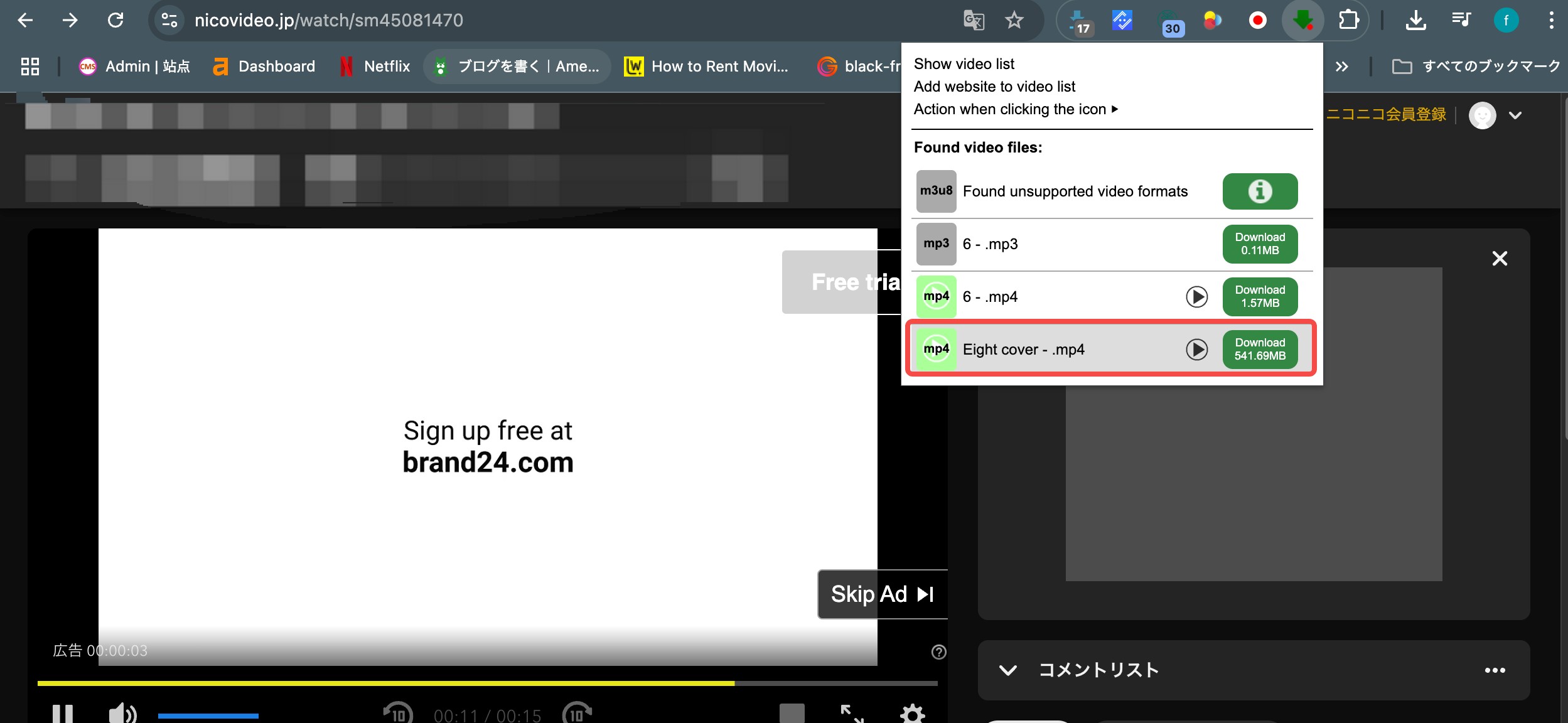
ステップ③:動画を選んで保存!
- それぞれに「画質(例:720p、1080p)」や「ファイル形式(基本はMP4)」が表示されてる。
- 欲しい画質の「Download」ボタンをクリック!
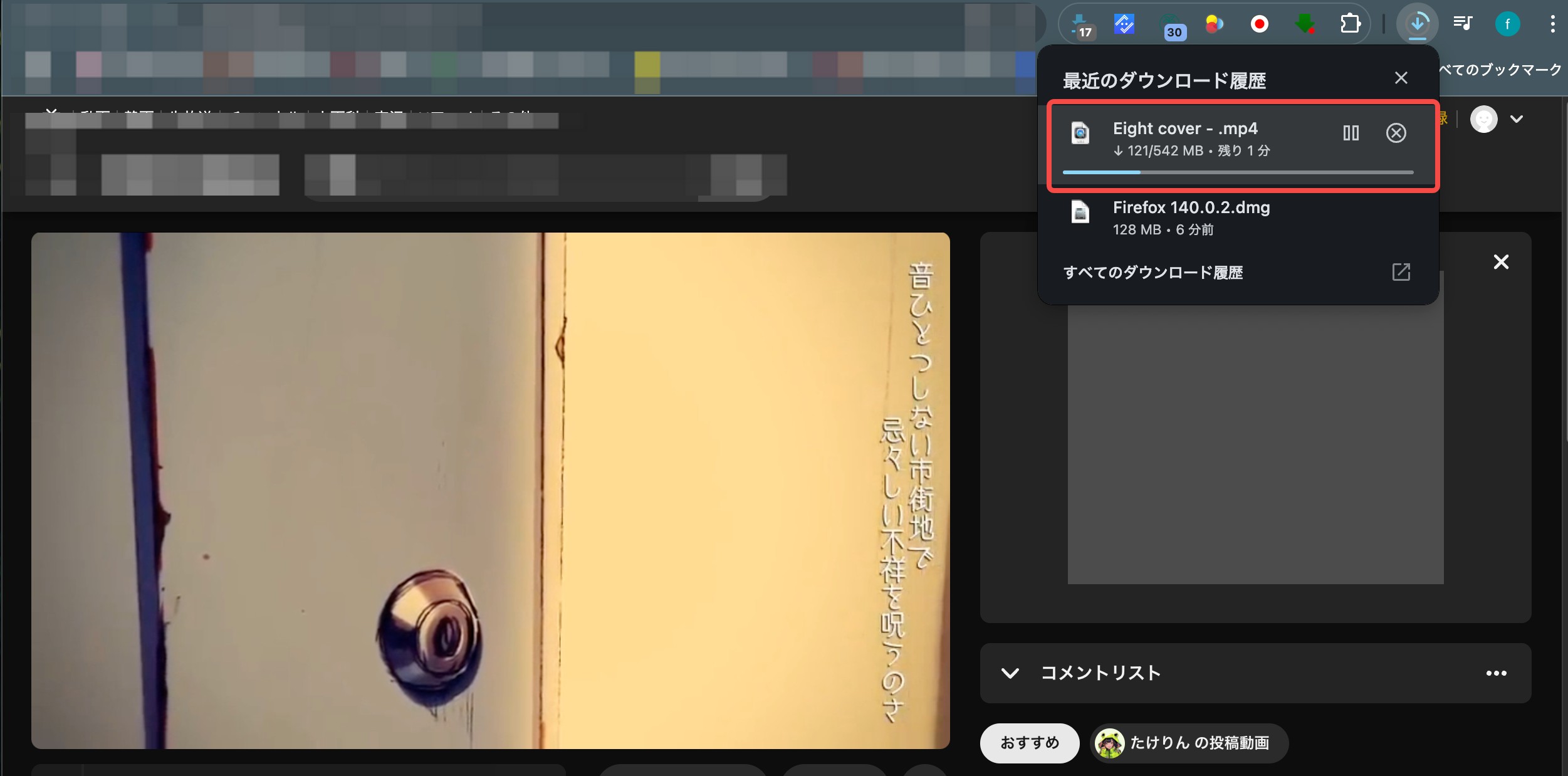
拡張機能を入れる → 動画再生 → アイコンから保存3つのステップで動画が保存できることが便利!、対応サイトと画質には限界があるので、あくまで「ちょい使い」に向いてるツール。
本格的に「YouTubeまとめて保存したい」「4Kでコレクションしたい」って人は、安全性と機能性の高い専用ソフトを検討した方が幸せになれます。
Video Downloader Professionalのレビュー?
Video Downloader Professionalに対するユーザーレビューは賛否両論です。Chrome Web Storeのレビューでは、「非常に効果的」「使いやすい」と高評価の一方で、「特定のサイトでしか動作しない」「突然使えなくなる」といった不満も見られます。
私の使用感としては、Vimeoや一部のマイナーなサイトでは問題なく動作し、高画質な動画をダウンロードできました。しかし、YouTubeやInstagramのようなメジャーなサイトでは制限が多く、期待外れな場合もありました。
|
レビュー |
評価 |
コメント |
|
使いやすさ |
★★★★☆ |
直感的なインターフェースだが、サイト依存性が強い |
|
セキュリティ |
★★☆☆☆ |
「PUP(不要な潜在的アプリ)」と検出された |
|
対応サイト |
★★☆☆☆ |
Vimeoでは良好だが、YouTube等は制限あり |
|
安定性 |
★★☆☆☆ |
暗号化されたM3U8動画がダウンロード不可 |
|
画質 |
★★★☆☆ |
1080pまで対応してくれてまぁまぁ |
- 直感的なインターフェースだが、サイト依存性が強い
ChromeやFirefoxの拡張機能として簡単にインストールでき、動画ページにアクセスすると自動でダウンロードボタンが表示されるので、初心者でも迷わず操作できます。Vimeoで試した際、動画の検出からダウンロードまで数クリックで完了し、ストレスフリーでした。
- セキュリティ面のリスクがヤバい
無料ツールゆえの懸念ですが、PCRiskやMalwarebytesフォーラムで指摘されているように、Video Downloader Professionalは一部のアンチウイルスソフトで「PUP」やアドウェアとして検出されるケースがあります。私のPCでは特に問題は発生しませんでしたが、プライバシーやセキュリティを重視する身としては、こうした報告は気になります。
- 対応サイトがマジ少ない
Vimeoなどの一部サイトでは問題なく利用できますが、YouTubeやInstagramのような主要サイトには非対応です。これは配信プラットフォーム側のポリシー制限によるもので、現時点では回避が難しい状況です。
- 暗号化されたM3U8動画がダウンロード不可
暗号化されたM3U8形式やDRM保護されたコンテンツは、基本的にダウンロードできません。また、検証中には動画を検出できなくなる不具合もあり、拡張機能の再インストールが必要になるケースも確認されました。
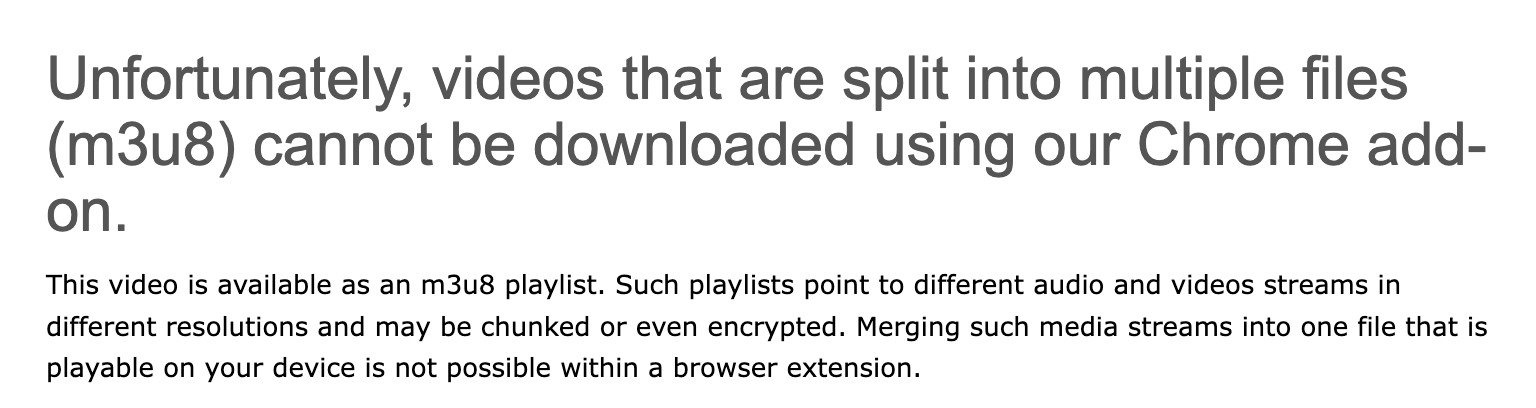
- 高画質保存は一部で可能
Vimeoでは最大1080p画質の保存が可能で、一般的な視聴用途には十分な品質です。ただし、4K画質のダウンロードはサイトによって対応状況が異なり、多くのメジャーサイトでは高解像度の取得は難しいようです。
Video Downloader Professionalは無料で手軽に使えるツールですが、対応サイトの制限、動作の不安定さなどが目立ちます。Vimeoのような特定サイトではそこそこ使えるものの、全体的な信頼性や機能性では物足りなさを感じます。高画質な映像にこだわり、安定した体験を求めるなら、専門的なPCソフトが断然おすすめ。
Video Downloader Professionalの代わりに、StreamFabへの紹介
私のIMAXシアターでの映画鑑賞経験から、高画質な映像は没入感を大きく左右します。StreamFabは、Youtubeの4Kコンテンツをロスレスでダウンロードでき、IMAXのような高品質な視聴体験をオフラインで再現できます。Video Downloader Professionalが無料で手軽な一方、StreamFabはプレミアムサービスのサポートと信頼性が大きな利点です。
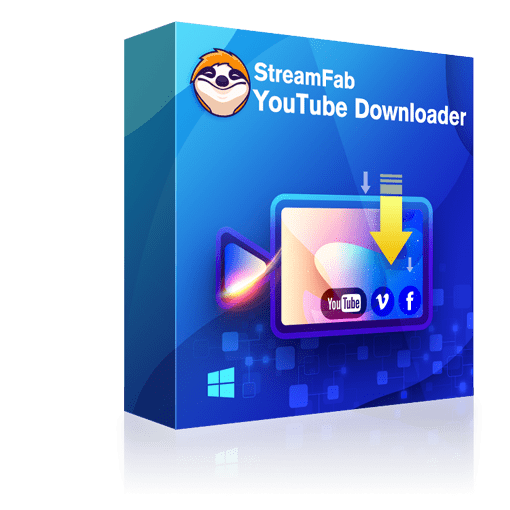
- 高画質ダウンロード: 4kでダウンロード可能、MP4/MKV形式で保存。
- 幅広い対応サイト: 50以上のストリーミングサービスと1,000以上の無料動画サイトに対応。
- 高速ダウンロード: バッチ処理やバックグラウンドでのダウンロードが可能。
- 安全性: プライバシー保護と安定したパフォーマンスを保証。
- ユーザーフレンドリー: 直感的なインターフェースで初心者でも簡単。
StreamFabはPCソフトですが、動画をダウンロードする手順も分かりやすいです
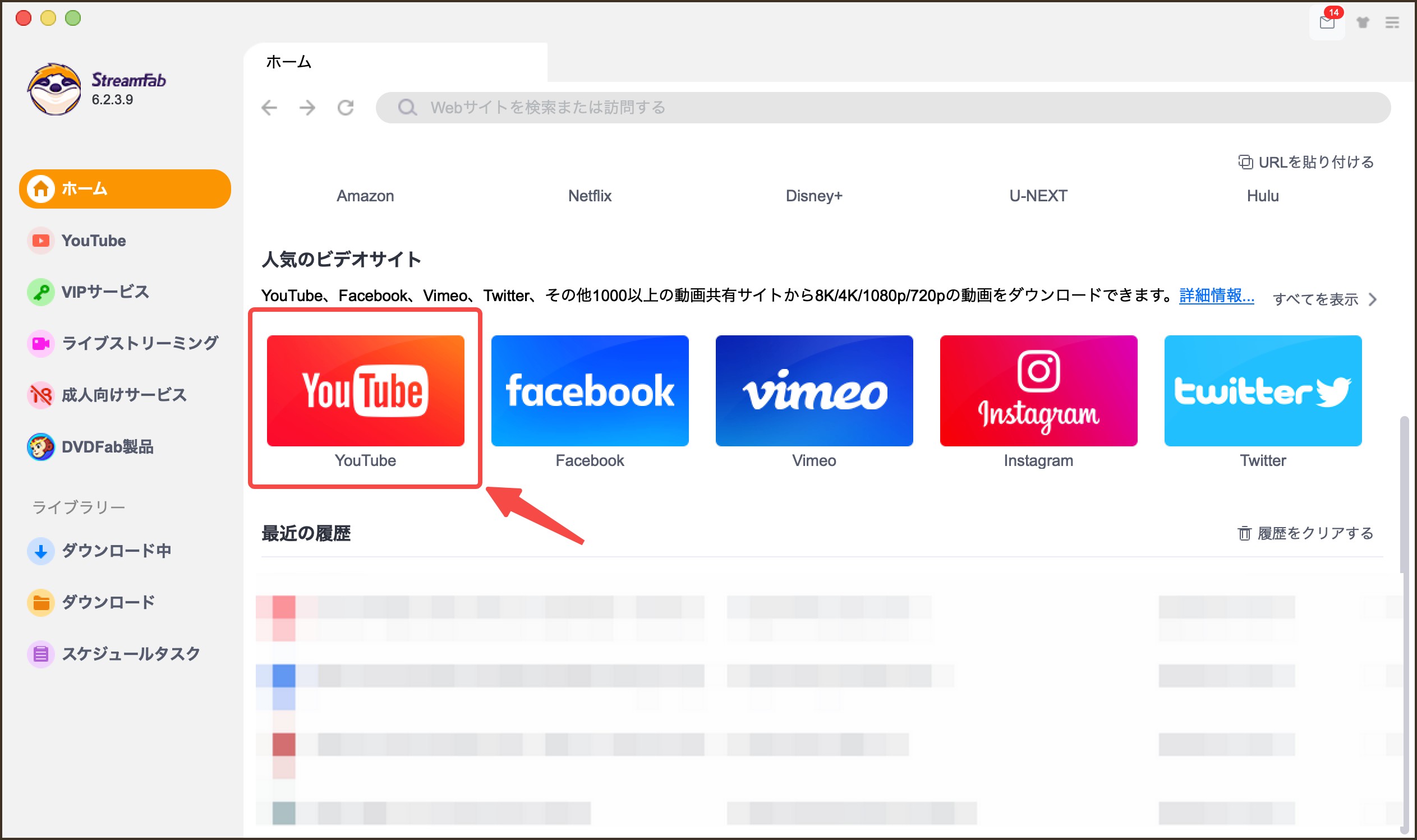
動画そのものが8Kに対応していない場合は、この選択肢は表示されません。事前に8K動画かどうか確認を!)
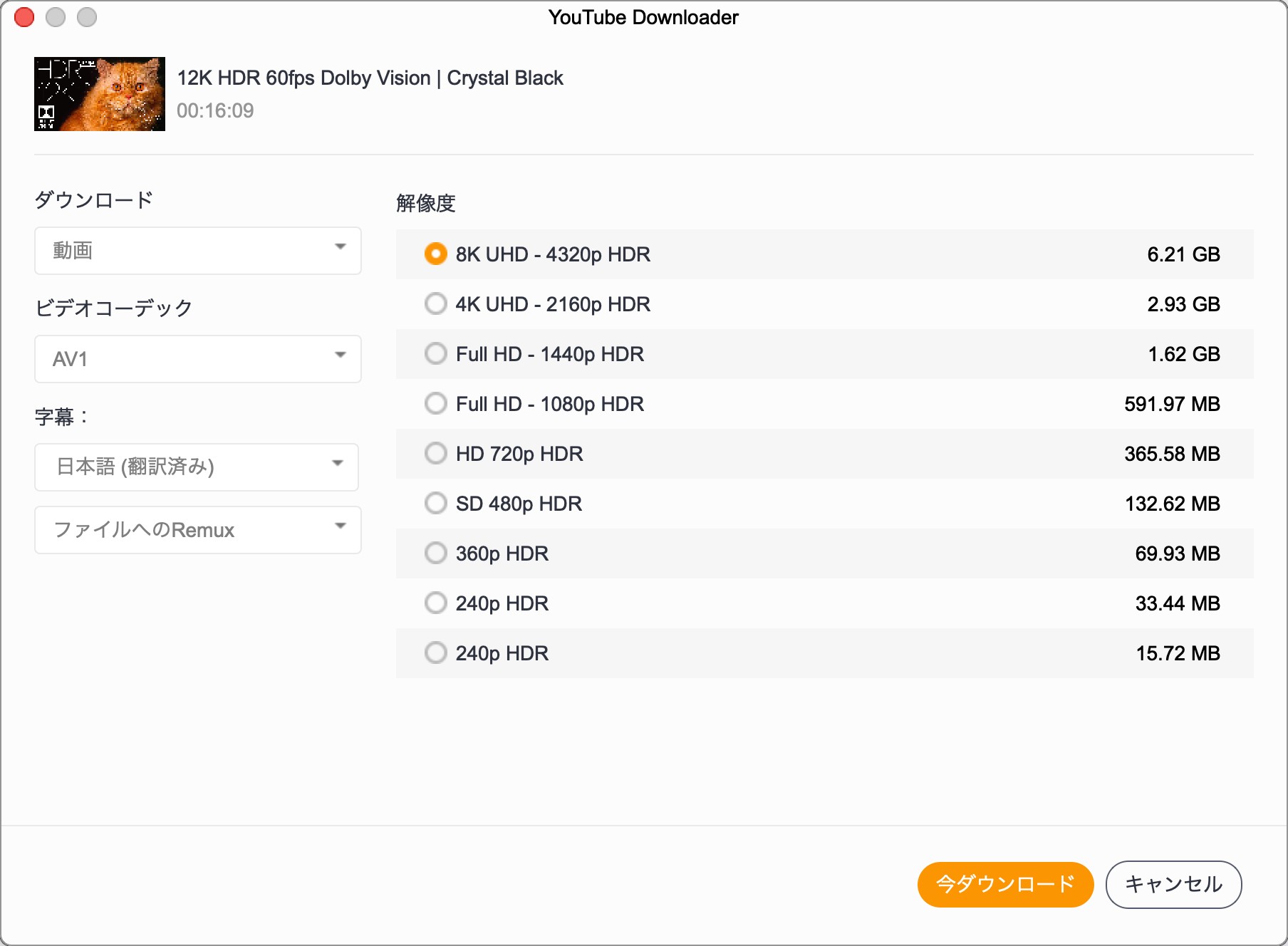
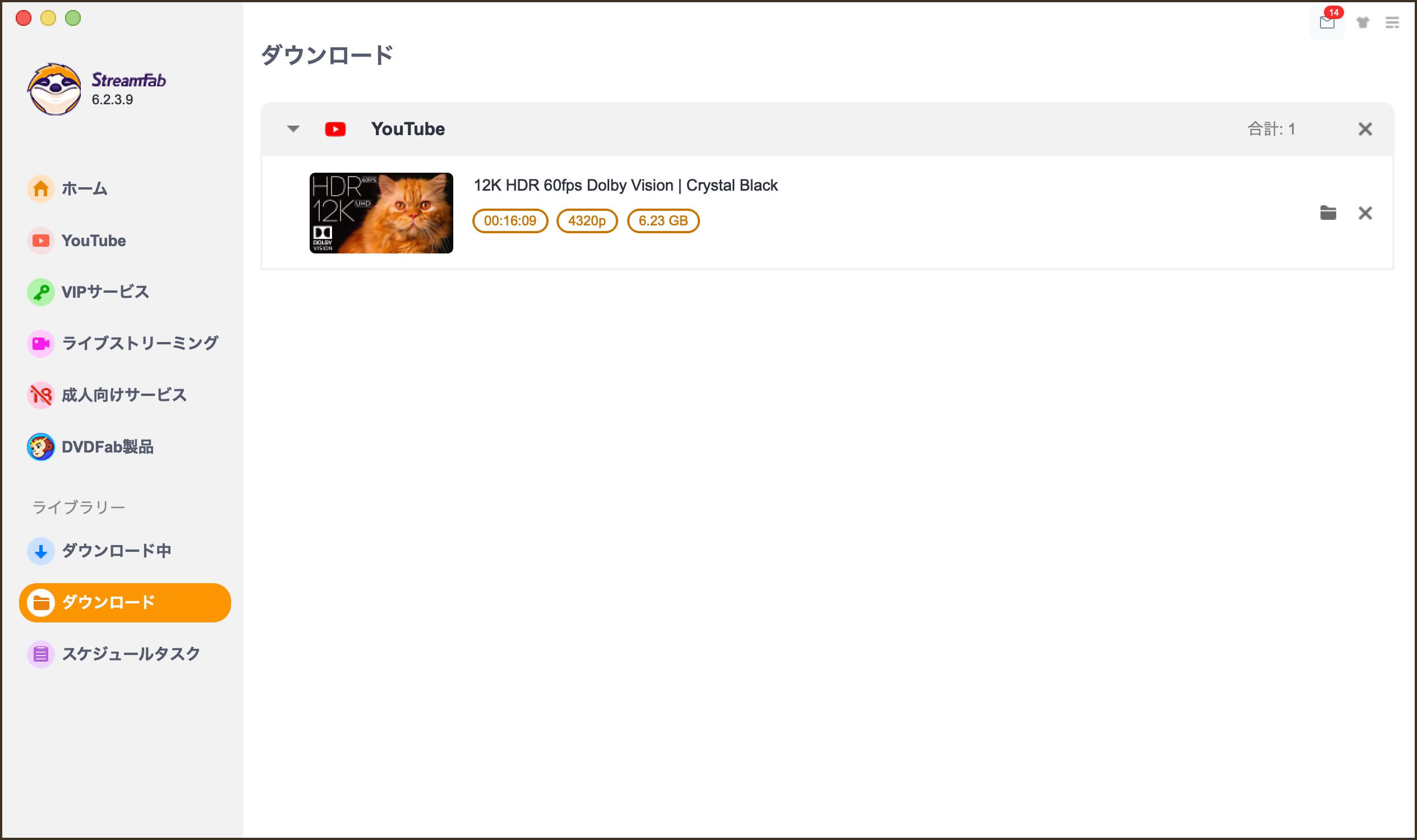
結論
Video Downloader Professionalは、無料で導入しやすく、軽めの用途にはそこそこ使える拡張機能です。UIもシンプルで、VimeoやDailymotionなど一部の非保護動画には対応しており、手軽に動画保存を試したい人には悪くない選択肢でしょう。ただし、対応サイトの少なさや動作の不安定さ、安全性への懸念は無視できません。特にYouTubeやInstagramなど主要サービスへの対応は限定的で、Firefox版を使うことで一部回避できますが、それでも制約は残ります。
一方で、有料ソフトであるStreamFabは、対応サービスの幅広さや安定性、画質設定の自由度において明らかに優れています。私自身もIMAXなどで映像品質にこだわるタイプですが、その観点から見てもStreamFabは安心して使用できるツールだと感じています。